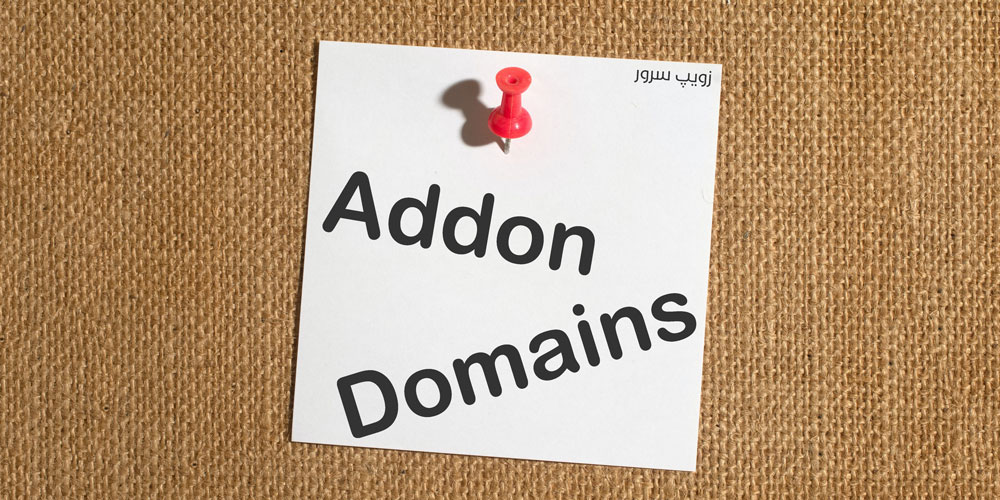یکی از ابزارهایی که در سی پنل در اختیار کاربران قرار گرفته است ابزار Addon Domains است که به کاربران این امکان را میدهد تا بتوانند به سی پنل و فضای میزبانی خود علاوه بر دامنه پیش فرض و اولیهی هاست خود دامنهی دیگری را اضافه کنند. شاید این قابلیت برای تمامی کاربران مورد استفاده قرار نگیرد اما کاربرانی هم هستند که بسته به نوع نیازشان میخواهند که دامنهای را به فضای میزبانی خود اضافه کنند و مدیریت چند دامنه را از یک کنترل پنل داشته باشند. نکته ای که حائز اهمیت است این است که چنین قابلیتی را باید از سمت شرکت ارائه دهنده فضای میزبانی شما فعال شده باشد و در هنگام خرید باید قید کنید که چه تعداد دامنه ای را میخواهید به فضای هاست خود اضافه کنید. در ادامه با ما همراه باشید تا بتوانیم شما را با این قابلیت سیپنل آشنا کنیم.
نکته: باید در نظر داشته باشید که برای اتصال دامنه به فضای میزبانی خود باید DNSهای شرکت میزبانی خود را روی دامنه خود تنظیم نمایید تا بتوانید دامنه را به فضای میزبانی خود متصل کنید.
چگونه گنجایش تعداد دامنه هاست خود را بفهمیم
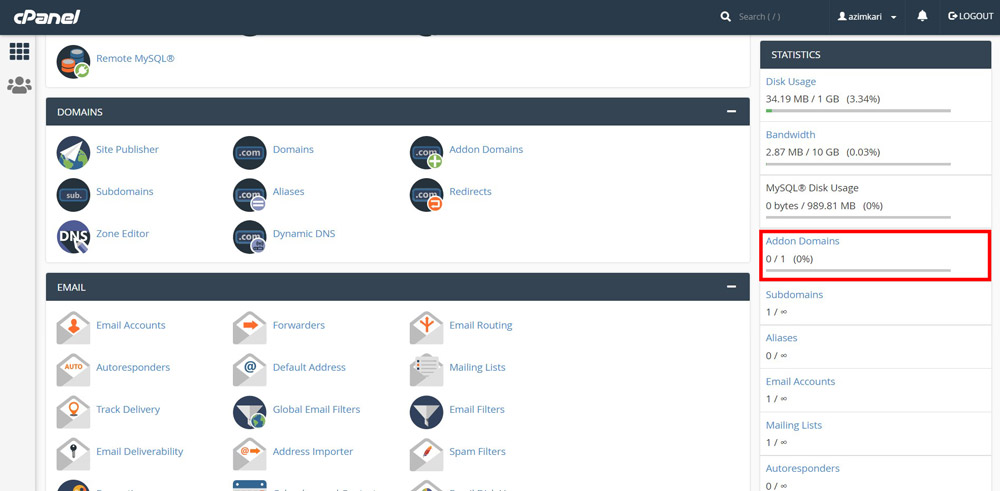
Addon Domains کجای سی پنل قرار دارد
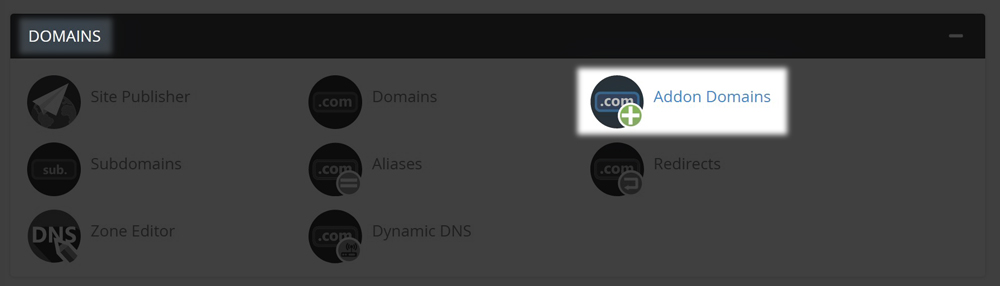
ساخت یک اکانت برای دامنه جدید
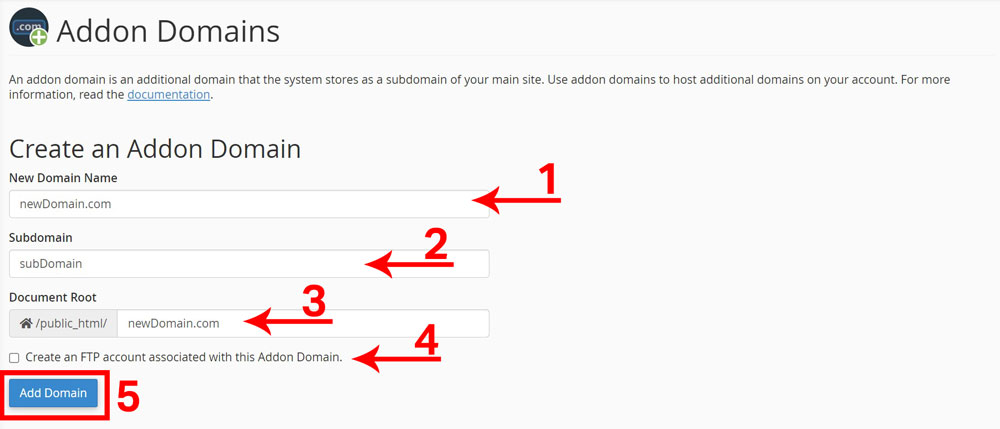
- New Domain Name: در این قسمت باید دامنه خود را وارد نمایید.
- Subdomain: در این فیلد هم میتوانید برای دامنهی خود زیردامنهای را تعریف کنید.
- Document Root: در این بخش هم میتوانید پوشهای که برای دامنه شما ساخته شده را نیز تغییرنام دهید.
- Create an FTP account: با فعال کردن این گزینه برای شما فیلدهایی باز میشود که از طریق آن میتوانید برای دامنه خود اکانت FTP بسازید. اگر هم این گزینه را فعال نکنید هم میتوانید بعداً هم اکانت اف تی پی خود را بسازید که آموزش ساخت اکانت FTP را در برای شما در مقالهای جداگانه قرار دادهایم.
- Add Domain: در نهایت این عملیات با کلیک بر روی این گزینه دامنه شما به فضای میزبانی فعلی شما متصل میشود.
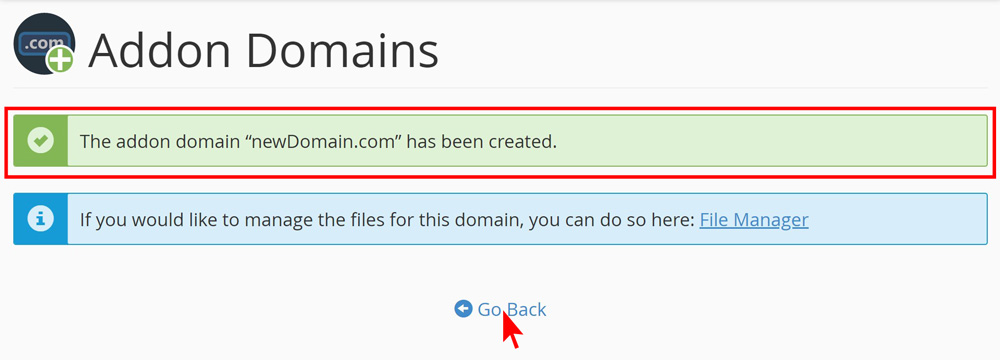
مدیریت دامنهها در سایت
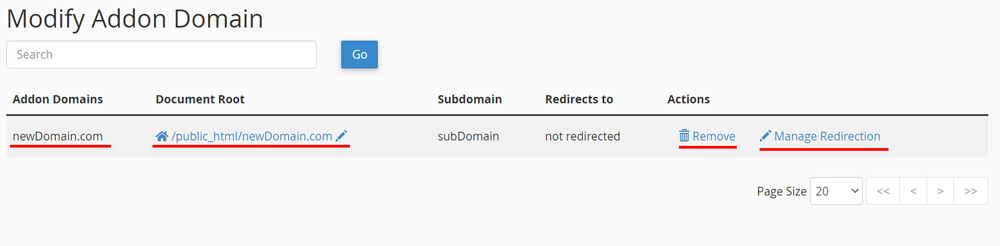
Manage Redirection
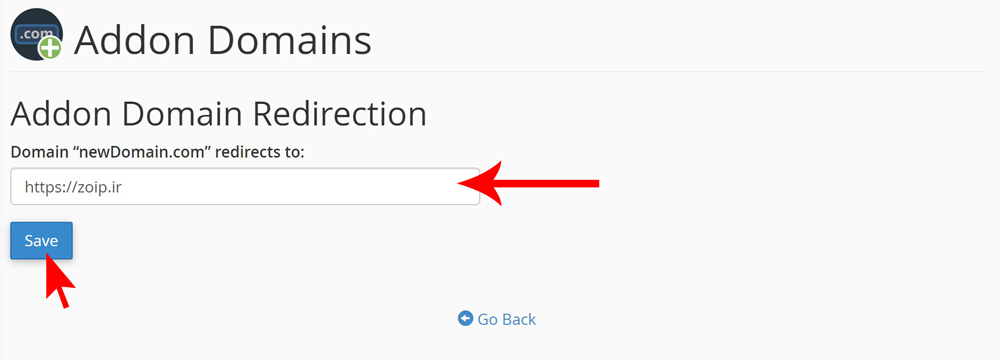
هم اکنون که با سی پنل بیشتر آشنا شدید، می توانید جهت خرید هاست سی پنل یا مشاوره قبل از خرید با ما در ارتباط باشید.
در صورتی که قصد ارائه و فروش هاست سیپنل را دارید، میتوانید با خرید سرور مجازی سی پنل و لایسنس سیپنل از زویپ سرور، نصب و کانفیگهای لازم را به کارشناسان شرکت بسپارید.
امیدواریم از این مقاله آموزشی زویپ سرور استفاده لازم را برده باشید.